Integrar motor de reservas web no Wordpress
Integrar el widget
En este artículo te explicamos cómo puedes integrar el motor de reservas para una web que no está desarrollada con Wordpress.
<div id="mybooking_widget_container"></div>
<script id="js-mybooking"
src="https://cdn.jsdelivr.net/gh/mybooking-es/mybooking-js-widget@v1.0.6/mybooking-widget.js"
data-company="dev-rentacar"></script>
Has de añadir un elemento div con id mybooking_widget_container que es dónde se insertará el motor.
Has de añadir un script que es quien inserta el motor de reservas. Opciones:
| Parámetro | Valor |
|---|---|
| data-url | URL del sitio wordpress preparado con el plugin. La alternativa es usar data-company con el id cliente tu cuenta de Mybooking si no existe un subdominio con el motor |
| data-company | Id Cliente mybooking. Informar este valor o data-url |
| data-promotion-code | Código de promoción, si queremos que se rellene automáticamente |
| data-agent-id | Id del comisionista para registrar automáticamente la comisión |
Al abrir la página se mostrará el motor de reservas incrustrado. Incluye todo el proceso y el pago online si está configurado.


Crear un Wordpress con el motor de reservas
Si el cliente quiere incluir pago online, es necesario crear un Wordpress con el motor de reservas, y utilizar el parámetro data-url para conectarlo.
- Creamos un nuevo Wordpress. Puede hacerse en cloudways, Hostinger u otro proveedor web.


- Instalamos Polylang
- Instalamos el tema Mybooking
- Instalamos el tema "Mybooking Child Embedded", https://github.com/mybooking-es/mybooking-child-embedded, que es el que permite que el motor funcione en un iFrame y se redimensione automáticamente para que funcione bien en teléfonos móviles. (Recordad de descomprimir en local y volver a comprimir sin el "master")
- Instalamos el plugin Mybooking Reservation Engine
- Configuramos el plugin de Mybooking (usar un canal de venta específico si ya hay una web conectada a Mybooking)
- Comprobamos que funciona el motor
- Como último paso, se puede crear un dominio específico, por ejemplo, widget.midominio.com
- Crear el subdominio (lo tiene que hacer quien tenga el control del dominio). Tiene que crear un registro tipo A que apunte al subdominio, widget.midominio.com. Hemos de facilitar la IP
- Comprobar la propagación de las DNS. Usando https://www.whatsmydns.net/
- Se tiene que vincular el dominio en el hosting y seleccionalo como dominio principal
- Se tiene que asegurar que tiene el certificado SSL
- Configurar las URLs en Mybooking (resumen y mi reserva)
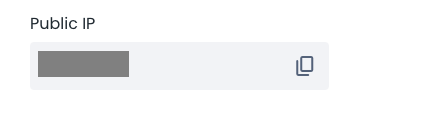
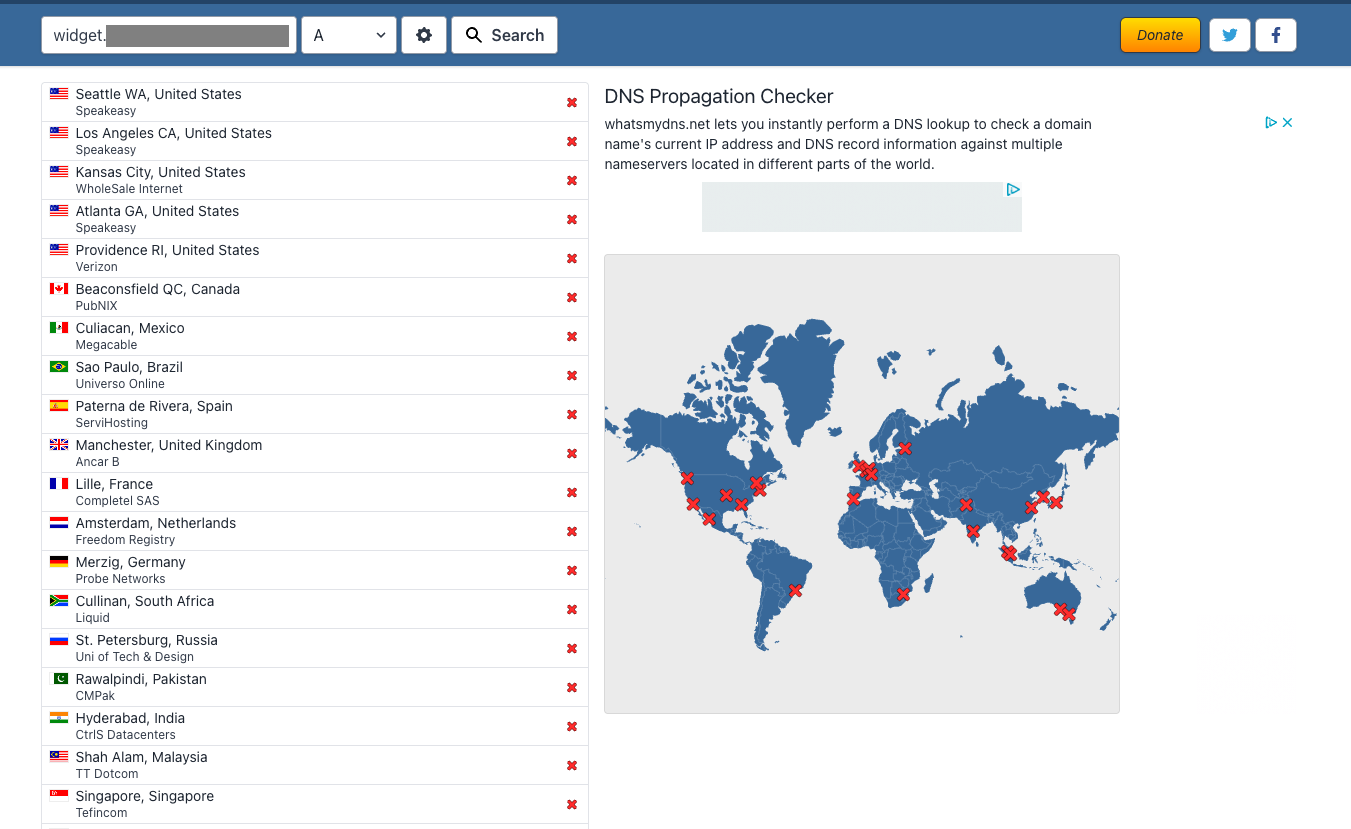
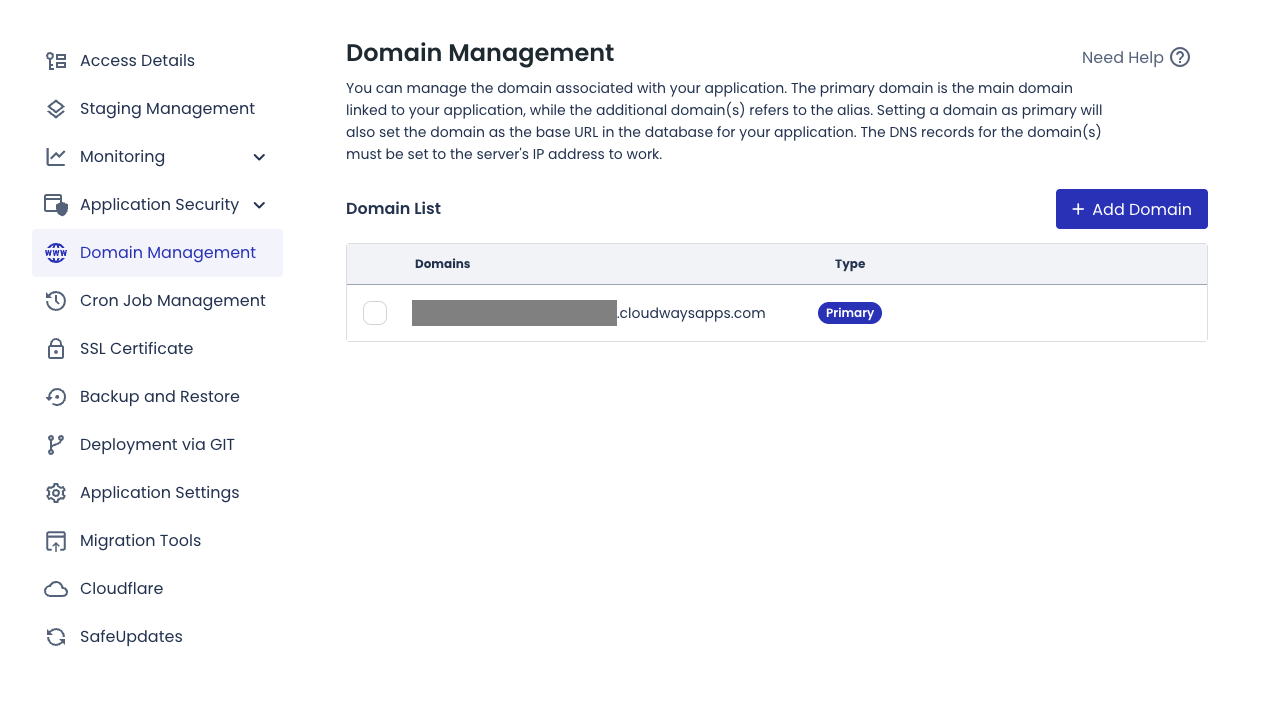
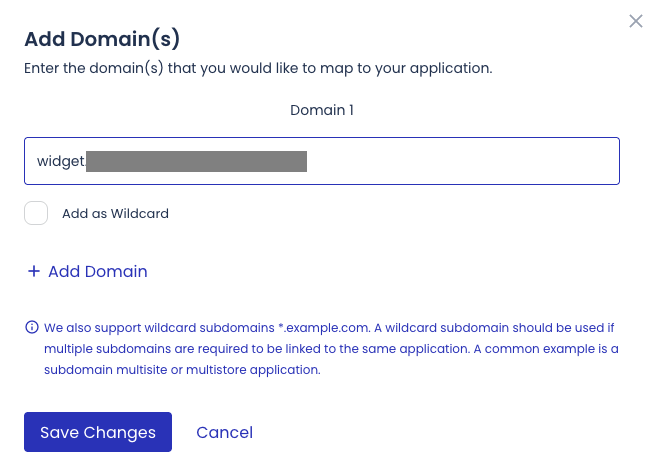
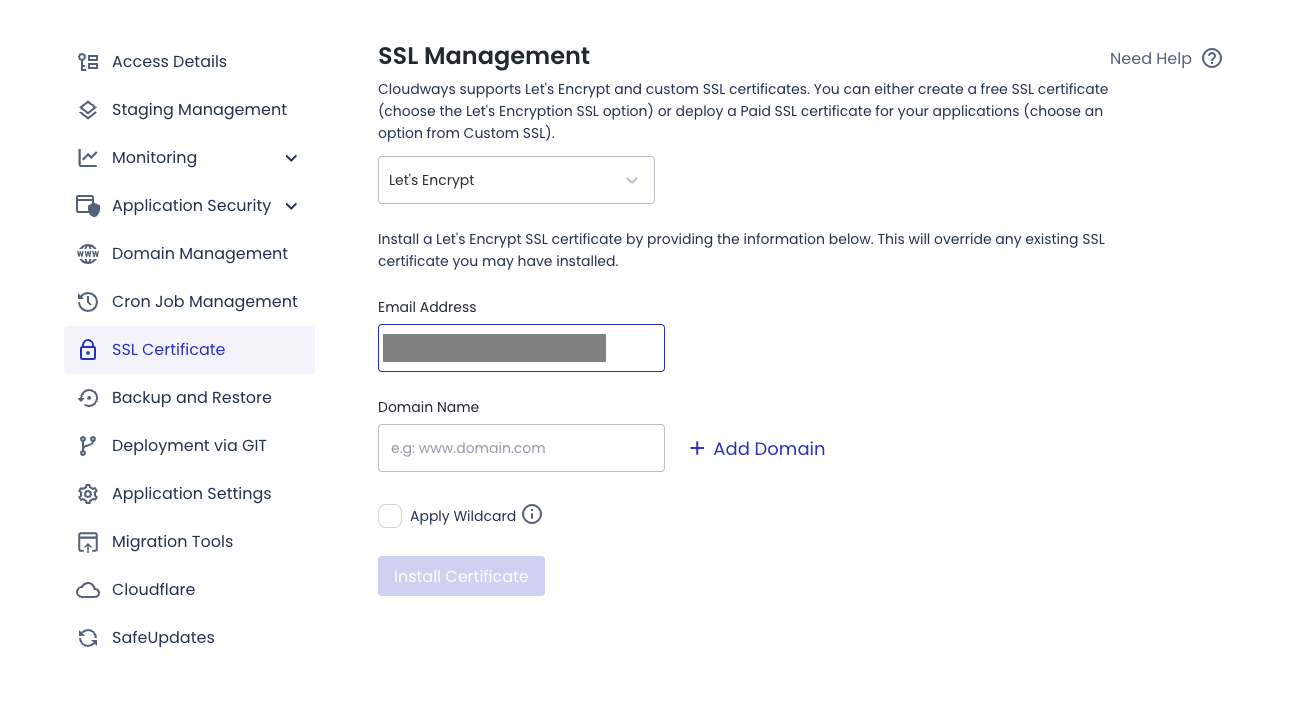
- Al insertar el código usar el subdominio.
<div id="mybooking_widget_container"></div>
<script id="js-mybooking"
src="https://cdn.jsdelivr.net/gh/mybooking-es/mybooking-js-widget@v1.0.6/mybooking-widget.js"
data-url="widget.midominio.com"></script>
